Удаление directx 11. Удаляем directX с компьютера или ноутбука
Чтобы оценить мощь графики популярных игр на ПК, вам непременно понадобится установить программу DirectX. Это пакет функций, который связывает ОС и устройства ПК, и используется для запуска мультимедийных программ . Без этой утилиты не запустится ни одно приложение, в том числе современные игры с их реалистичной высококачественной графикой. Как установить DirectX? Разберёмся детальнее.
В большинстве случаев DirectX устанавливается вместе с установкой ОС
Установка
Многие юзеры пытаются найти программу на разнообразных форумах и торрентах. Всё намного проще, ведь DirectX разработан компанией Microsoft и предоставляется бесплатно на её официальном сайте. Нет никакого риска, что вместо важной утилиты вы скачаете вирусную программу, от которой впоследствии не сможете избавиться.
Итак, перейдите на сайт Microsoft, затем выберите вкладку «Центр загрузки» и кликните по кнопке Windows. В окне браузера появится список из самых популярных загрузок для данного раздела. Зачастую интересующий нас инструмент располагается на первой позиции. Теперь выберите его и нажмите клавишу «Скачать». На этой же странице можно узнать информацию о требованиях к системе, особенностях установки и дополнительных сведениях (название файла, версия и т. п.).
Выкачав нужный файл на компьютер, запустите его и выполняйте инструкции, которые выдаёт система.
Удаление
Как видим, с установкой всё достаточно просто, но как удалить DirectX? Без этого порой нельзя обойтись, если программа начала работать некорректно по какой-то причине. Убрать её из памяти ПК очень трудно, ведь она считается компонентом Windows . Опытные пользователи утверждают, что сделать это реально, но последствия могут быть непредсказуемыми.
Если потенциальный риск вас не беспокоит, можно приступать:
- чтобы сэкономить время в случае непредвиденной ситуации, сделайте резервную копию ОС;
- скачайте актуальную для своей «машины» версию DirectX;
- отключите фаерволы и защиту системы. Если опустить этот шаг, то после перезагрузки система заново установит ранее удалённую утилиту;
- воспользуйтесь одной из программ для удаления софта.
Сегодня известно о ряде инструментов, которые помогают избавиться от неудаляемых файлов. DirectX Happy Uninstall считается одной из самых известных программ . Работает она достаточно безопасно, функции выполняет качественно, единственный минус — она платная.
Также можно воспользоваться утилитами DX Eradicator и DX Killer 1.0. Приложения выпускаются бесплатно, и по утверждениям самих разработчиков, позволяют провести безопасную и полную деинсталляцию. Поддерживаются эти программы только в Windows XP и более древних системах.
Есть и радикальный способ — удаление через реестр. Достаточно запустить системный реестр (Win+R, затем введите слово regedit), и найти поля, в которых встречается упоминание о DirectX. Основным плюсом этого пути называют то, что вам не придётся искать сторонние утилиты и отдавать деньги их разработчикам. Недостатком является возможность безвозвратно повредить целостность ОС (всегда можно удалить что-нибудь важное, из-за чего система попросту перестанет загружаться).
Переходить к повторной установке следует только после деинсталяции и перезагрузки устройства. Не забывайте, что описанные выше методы не одобрены компанией Microsoft, и за последствия придётся отвечать вам!
8 или иных версий ОС требуется при инсталляции игр или других графически «тяжелых» приложений. Часто программа входит в установочный пакет игр и таких приложений. Без нее оптимальная работа и полноцветная графика невозможны. Если же в пакете с игрой такого дополнения нет, а на ПК оно не установлено, то игра не запустится. Скачать бесплатный DirectX 11 для windows xp можно с официального сайта Microsoft.
Что такое DirectX?
По своей сути это название носит не программа, как таковая, а технология. Она разрабатывалась Майкрософт, чтобы на Windows стали возможными разработка игр и запуск современных их версий. Технология включает в себя пакет инструментов и библиотек, благодаря которым воспроизводится реалистичная яркая графика, текстуры и звуки. DirectX 10 для windows xp и версий выше обрабатывает информацию, поступающую с устройств управления игрой – клавиатуры, мыши, джойстика и т.д.
ПОСМОТРЕТЬ ВИДЕО
bazava.ru
Как удалить directX на Windows 7 XP Vista 8
В данной статье постараемся детально разобрать порядок действий для полного удаления DirectX из OC Windows XP, Vista, 7, 8.
Как определить установленную версию
Стандартно, в операционную систему, изначально уже интегрированы конкретные модификации директ. Самые известные из них:
- DirectX 9.0c.
- DirectX 10. Версия включает в себя так же компоненты предшественницы. Поддерживает Vista и Server 2008. Windows XP не поддерживает.
- DirectX 11. Наиболее распространенная версия, включающие в себя компоненты ранних редакций. Поддерживают Windows Vista, 7, 8, 10.
- DirectX 12. Самая свежая версия, поддерживает лишь Windows 10.
Для точного определения версии необходимо вызвать окно «Выполнить» с помощью комбинации клавиш Win + R. После чего вписать в строку команду dxdiag

В появившемся окне, в последнем пункте будет указана установленная версия. Например, у меня установлен директ 11 версии.

Для получения более подробных сведений о версии установленного директа необходимо использовать специальные программы. Самые популярные среди таковых: Everest и Aida 64.
Как удалить DirectX полностью в Windows
Данный метод сработают в Windows XP, Vista, 7, 8.
Редко случается, что необходимо удаление — обновление компонента почти всегда помогает решить проблемы.
Но все же бывают случаи, когда нужно полное удаление и чистая установка директа.
По официальным заявлениям разработчиков ОС компоненты изначально вшиты в систему, а их удаление не предусмотрено. Поэтому придется прибегнуть к сторонним разработкам. В сети достаточно много программ для деинсталляции. Наиболее популярной и эффективной считается утилита DirectX Happy Uninstall.
Она наиболее надежно удалит директ любой версии, в том числе 11, из каждой системы семейства Windows. На момент написания статьи программа не работала под Windows 10, но возможно теперь и эта ОС также поддерживается.
Полезной функцией программы можно назвать Backup, в случае неудачи есть возможность восстановить DirectX в предыдущее состояние.
DirectX Happy Uninstall условно бесплатная. Скачать программу можно по адресу разработчика: http://www.superfoxs.com/download.html
Алгоритм удаления
- Запустить программу, щелкнув ярлык на Рабочем столе.
- Обязательно сделать резервную копию во избежание проблем. Для этого открыть вкладку Backup и нажать Start Backup. По окончанию процесса приложение уведомит вас соответствующим сообщением.

- Перейти во вкладку Uninstall и нажать на одноименную кнопку для полного удаления компонентов из системы.

Единственным минусом утилиты является ее платность, без оформления подписки вы не сможете провести удаление.
Другие программы для удаления
Можно использовать программы, распространяемые бесплатно: DirectX Eradictor (работает только с версией директа 9.0c и древнее), DirectX Killer
Скачать директ для установки можно с официального сайта Microsoft. Для автоматической установки и обновления можно скачать веб установщик.
В заключении отмечу, что не всегда есть необходимость в удалении компонентов директ. Для начала можно попробовать решить проблемы с помощью обновления. Помните, удаление компонентов из системы может навредить полноценной работе ПК.
Видео по теме
Хорошая реклама
Ответы@Mail.Ru: Как удалить DirectX ?
Для того чтобы удалить DirectX полностью надо: Для начала, зайди в панель управления, затем установка и удаление программ, затем у тебя откроется окно с программами. Там найди DirectX и нажми удалить, эта кнопка»удалить» будет находится справа. После того как удалишь его, у тебя перезагрузиться комп. Затем можешь устанавливать новый директ. И твой комп снова живой: -) или ставь поверх, ничего не будет!! !
есть спец прога для удаления не помню названия, но советую посмотреть на сайте игромании — <a rel=»nofollow» href=»http://www.igromania.ru» target=»_blank»>www.igromania.ru</a>
Ставь другой, он этот удалит.
DirectX с компьютера не удаляется!!! ! Была одна программа (непомню кто разработчик Microsoft или DirectX) с ее помощью можно было деинсталировать DirectX. А так для ее удаления только один способ — переустановка Windows.
А через средства диагностика DirectX не пробовал устранить проблему? Пуск/Выполнить/DXDiag.
в жестком диске с виндой находишь папку виндовс там вбиваешь в поиске d3dx и удаляешь к чертовой бабушке все!
пухлый не тупи у тебя операционка от калькулятора стоит
пухлый респект — моему калькулятору помогло))
Говорили тут уже, используй microsoftfix.ru
Пухлый, спасибо! Моему калькулятору тоже помогло)) Легко и без танцев с бубнами и другими прогами. Хотя на многих сайтах пишут — Удаление DirectX на Windows 7 невозможно, т. е. можно только обновлять на более новые версии. После удаления всех d3dx у меня установился DirectX9 поверх DirectX11. И старая игра пошла, которая совсем не запускалась с 11-м директом. Хотя DXDiag как писал, что на компьютере стоит DirectX11, так и пишет. Когда в эту старую наиграюсь, поставлю 11-й обратно, запустив установщик)
Была такая же проблема, юзай mwfix <img src=»//otvet.imgsmail.ru/download/u_2c13cf0b8811be3b6ae265176d3a6be3_800.png» data-lsrc=»//otvet.imgsmail.ru/download/u_2c13cf0b8811be3b6ae265176d3a6be3_120x120.png»>
автору спасибо, по ржал — «кал» оф дьюти…
<a rel=»nofollow» href=»http://directiks.ru/kak-polnostyu-udalit-s-kompyutera-directx» target=»_blank»>http://directiks.ru/kak-polnostyu-udalit-s-kompyutera-directx</a> — тут подробно все написано
помогло установка дирекст с диска белова
береш сначало кошку, коровью лепешку, ведро воды и х*й труды, охапку дров и у тебя диретикс 11
Заходишь в Диск «С» Далее в Папку Windows пишешь в поиск система С «d3dx» и удаляешь от туда всё возможное, что не удаляется нажимаешь пропустить! Далее качаешь Веб-установщик исполняемых библиотек DirectX для конечного пользователя: <a rel=»nofollow» href=»https://www.microsoft.com/ru-RU/download/35″ target=»_blank»>https://www.microsoft.com/ru-RU/download/35</a> Удачи!
Подробно и по шагам, как правильно и полностью удалять любую игру или программу, можете тут почитать windows-ten.ru/delete-programm и, что делать если не удаляется или в списке программ нет, или ошибки пишет, и, даже, если понадобится, как в реестре все следы очистить…
Люди, вы вкурсе что сейчас в России крупные мировые компании разыгрывают подарки и деньги за ответы на их вопросы? На www.fond2019.ru можете почитать подробнее. Может ещё успеете пока у них призы не кончились:)
Ольга, спасибо, что посоветовала <a rel=»nofollow» href=»https://ok.ru/dk?cmd=logExternal&st.cmd=logExternal&st.link=http://mail.yandex.ru/r?url=http://fond2019.ru/&https://mail.ru &st.name=externalLinkRedirect&st» target=»_blank»>fond2019.ru</a> Выплатили 28 тысяч за 20 минут как ты и написала. Жаль что раньше не знала про такие фонды, на работу бы ходить не пришлось:)
touch.otvet.mail.ru
Как удалить DirectX на Windows 10: пошаговая инструкция

 Каждый пользователь ПК хоть раз слышал о программном обеспечении под названием DirectX. С использованием этой библиотеки связано множество проблем, из-за чего у пользователей часто появляется потребность в ее обновлении или переустановке. Но для выполнения этих действий в первую очередь необходимо провести полную деинсталляцию. Поскольку стандартным способом сделать это невозможно, мы рассмотрим, как удалить DirectX на Windows 10 другими способами.
Каждый пользователь ПК хоть раз слышал о программном обеспечении под названием DirectX. С использованием этой библиотеки связано множество проблем, из-за чего у пользователей часто появляется потребность в ее обновлении или переустановке. Но для выполнения этих действий в первую очередь необходимо провести полную деинсталляцию. Поскольку стандартным способом сделать это невозможно, мы рассмотрим, как удалить DirectX на Windows 10 другими способами.
Что такое DirectX
Каждая версия OS содержит в себе сотни компонентов, отвечающих за работоспособность определённых функций. DirectX является специальным набором библиотек, который занимается обработкой визуальных эффектов и управлением возможностями графического устройства. Именно поэтому он является самым важным компонентом для работоспособности игр и мультимедийных приложений. Многие игры требуют строго определённую версию библиотеки.
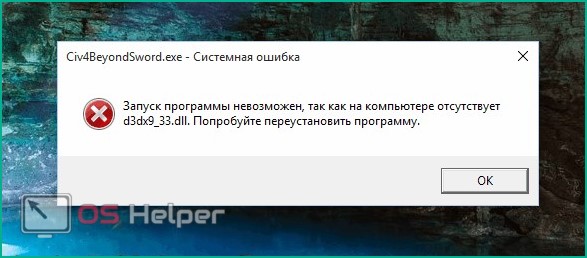
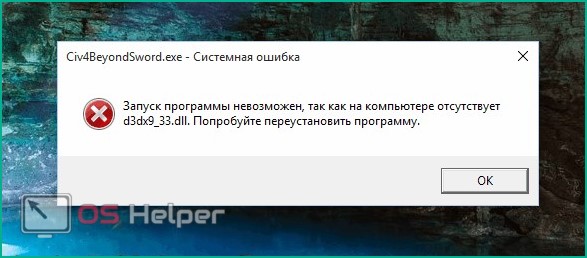
Поэтому необходимо дать пользователю возможность самостоятельно установить необходимый набор. В ранних ОС Windows такая возможность была, но в последней 10 версии удаление DirectX обычным способом стало невозможно. Это произошло из-за того, что теперь данный компонент устанавливается вместе с системой (ранее его установка совершалась отдельно).
Зачем удалять
Давайте разберём, в каких ситуациях необходимо удалить это приложение.
- пакет библиотеки повреждён и выдаёт ошибку;
- какие-либо игры или программы не могут запустить нужную библиотеку;
- проблемы при попытке сменить DirectX на более старую или новую версию.
Удаление совершается лишь в крайних случаях, когда попытка провести обновление не удаётся. Но первым делом нужно проверить – возможно. необходимости в обновлении просто нет.
Проверка установленной версии
Чтобы проверить версию мультимедийной библиотеки, делаем следующее:
- Открываем программу «Выполнить», нажав на сочетание клавиш Win+R. В появившееся окно необходимо ввести «dxdiag».
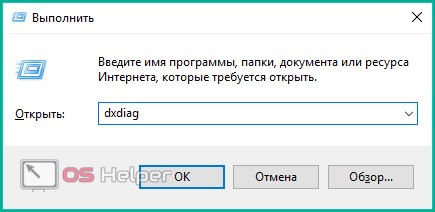
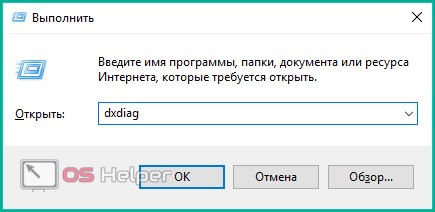
- Нажав «OK» мы увидим ещё одно окно, предлагающее проверить наличие цифровой подписи у установленных драйверов. Сейчас в этом нет необходимости, поэтому нажимаем «Нет».
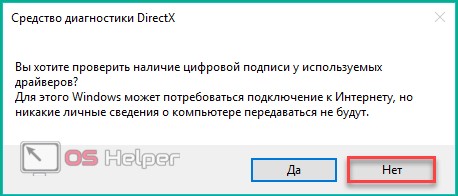
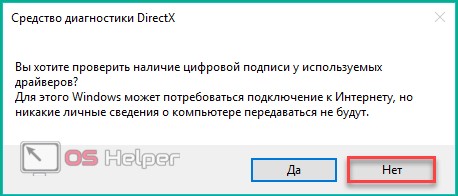
- В следующем окне мы можем сразу посмотреть версию своей библиотеки, а также получить дополнительные сведения.
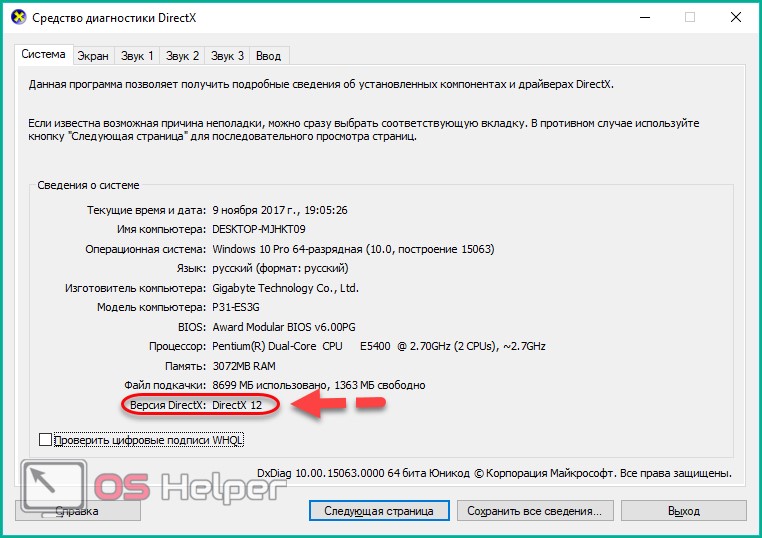
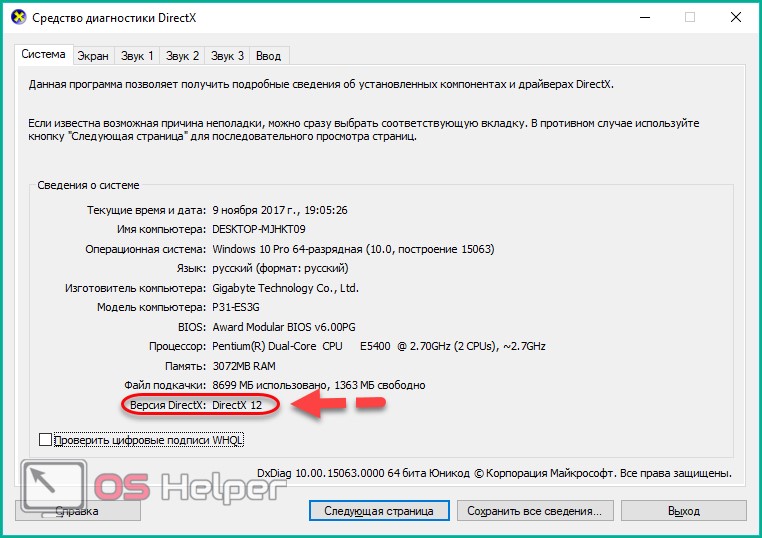
DirectX 12 является последней версией для Windows 10. Поэтому если у пользователя установлена именно эта программа, то в обновлении она не нуждается. Если вы видите надпись, что установлено DirectX 11 или 10, то лучше выполнить обновление.
Но необходимо проверить, поддерживает ли графическое устройство (видеокарта) работу с более поздними версиями библиотеки. Проверить совместимость видеокарты можно двумя способами:
- просмотреть данные в документации или на коробке устройства. Там обязательно будет указана поддерживаемая версия компонента;
- при помощи специальных программ. Например, это можно сделать через GPU-Z.
Скачав и установив её, в главном окне мы сразу же можем увидеть нужные нам данные, которые находятся в графе «DirectX Support».
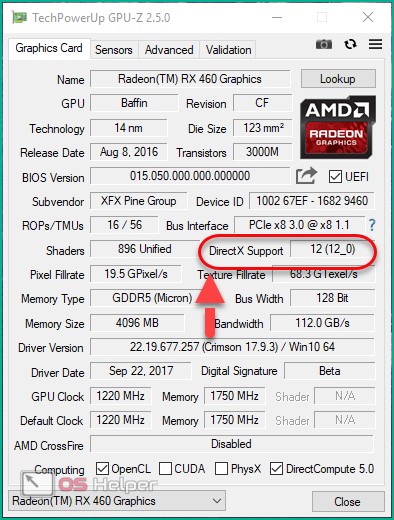
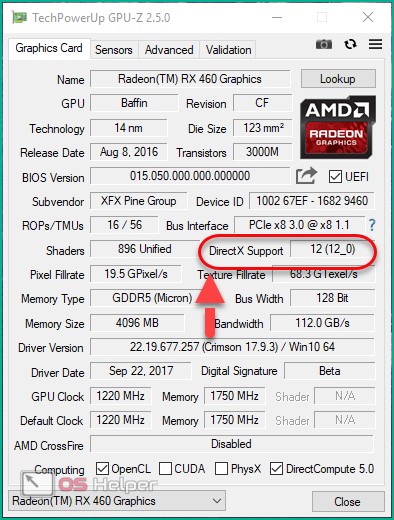
Поменять версию на ту, что выше указанной в программе, невозможно.
Подготовка к удалению
Если вы всё же решились на удаление, то перед этим необходимо подготовиться. Первым делом нам нужно создать точку восстановления системы, чтобы иметь возможность откатить свои действия в случае неудачи.
- Для этого нажимаем на «Мой компьютер» правой кнопкой мыши, и выбираем «Свойства».


- После мы нажимаем на «Защита системы».


- Теперь можно создать точку восстановления. Однако эта возможность может быть недоступна, если функция отключена. Поэтому сначала мы переходим во вкладку «Настроить».
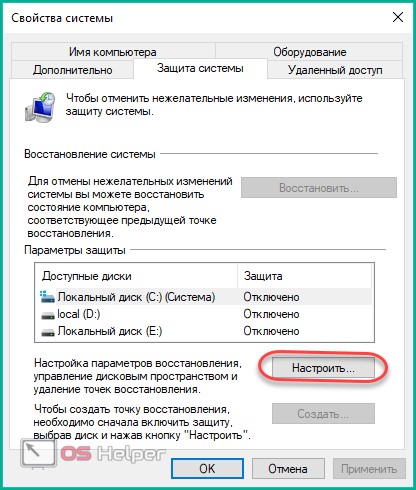
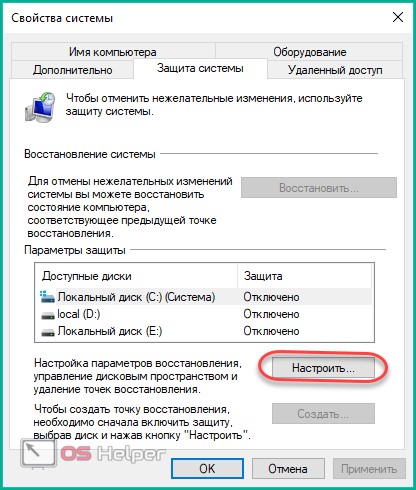
- И уже там мы нажимаем на «Включить защиту системы».
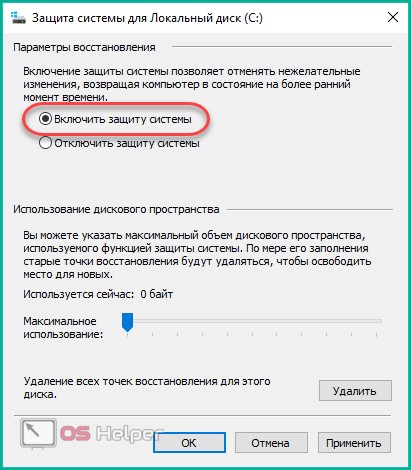
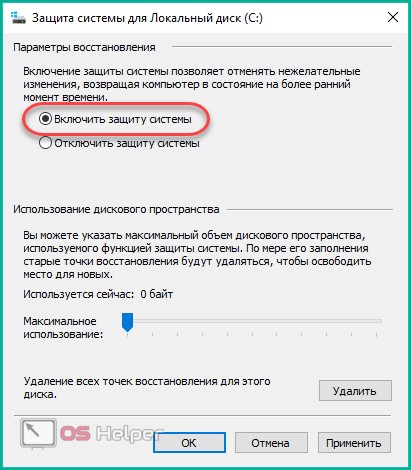
- После этого кнопка для создания точки восстановления станет активной. Нажимаем на неё.
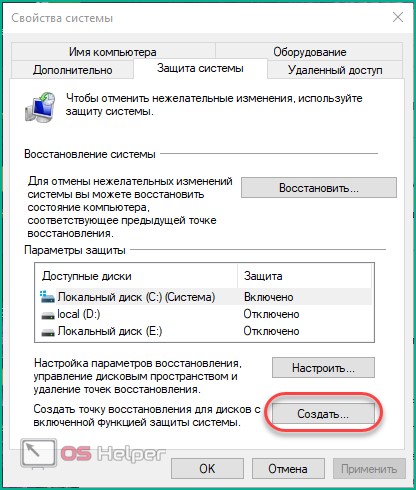
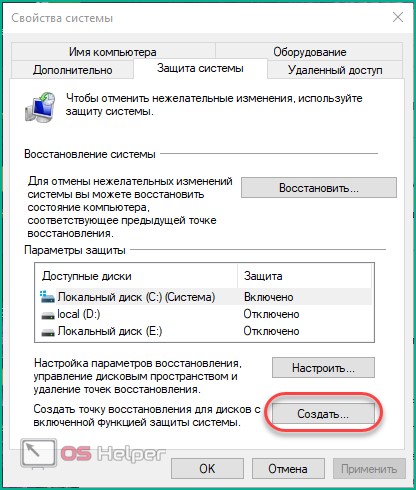
Скачивание библиотеки
Теперь необходимо скачать нужную версию пакета, чтобы было чем заменить удалённую. Самый надёжный способ – загрузить её с официального сайта Microsoft. Введя в поисковик соответствующий запрос, мы сразу получим нужную страницу.


Отключение защиты
И последнее действие перед удалением – отключение интернета и защиты системы. Интернет необходимо отключить для того, чтобы Windows не начал автоматическую установку недостающих компонентов.
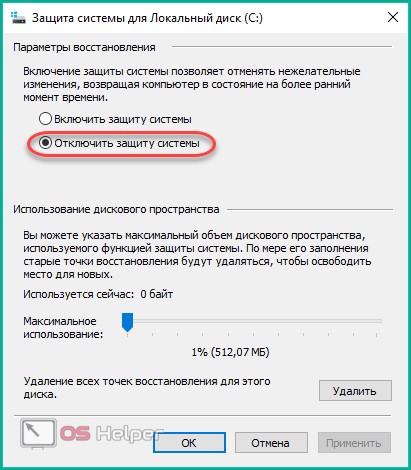
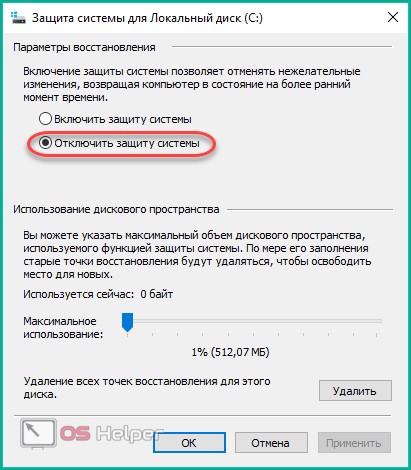
Защиту, которую мы включили ранее, необходимо деактивировать для того, чтобы система не создала лишнюю точку восстановления и никак не препятствовала изменению компонентов.
Удаление при помощи DirectX Eradicator
Выполнить полное удаление компонента можно разными способами. Сейчас мы разберём, как это сделать при помощи программы DirectX Eradicator.
Это самое простое приложение для деинсталляции, которое весит около 200кб. Но оно удаляет только до 9-ой версии библиотеки.
- Запускаем скачанный файл. Сразу же получаем окно, где нам нужно подтвердить свои действия. Нажимаем «Да».
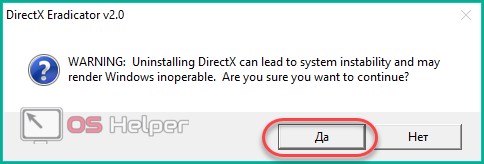
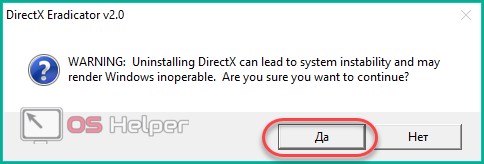
- После этого начнётся удаление. Вскоре мы получим оповещение об удачном завершении операции.
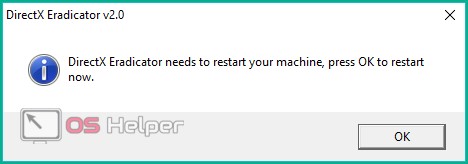
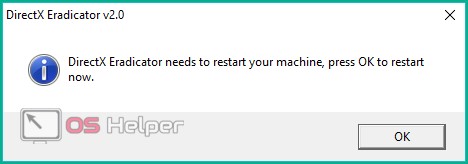
К сожалению, DX Eradicator совместим не со всеми версиями библиотеки, поэтому также есть вероятность получения сообщения об ошибке.
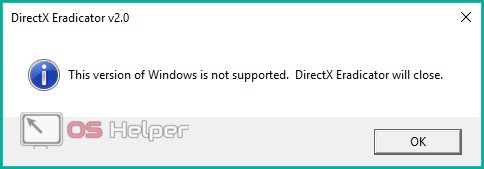
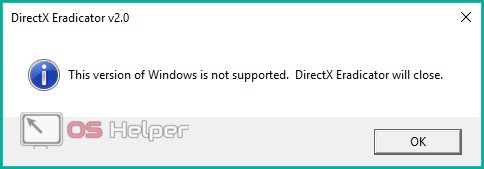
Тогда придётся воспользоваться другими программами.
DirectX Killer
Теперь попробуем деинсталлировать лишнее при помощи DirectX Killer. Этот софт тоже весит немного, поэтому скачать его не составит труда. Просто воспользуйтесь поиском. Он давно не обновлялся, но это не мешает успешно выполнять свою работу. ПО работает полностью на русском языке, поэтому его интерфейс максимально понятен.
- Сначала мы нажимаем на кнопку «Сканировать», чтобы найти все имеющиеся файлы, которые подлежат удалению. Процесс анализа займёт пару минут.
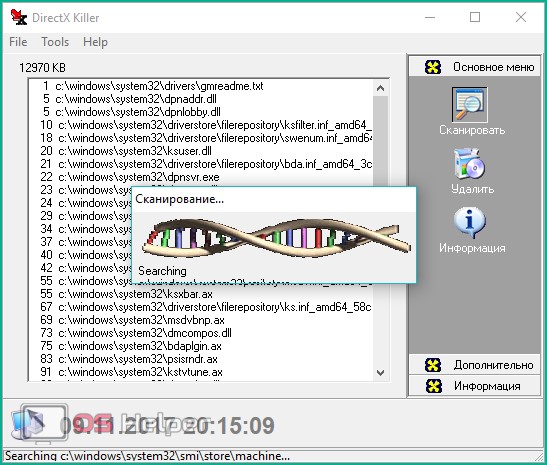
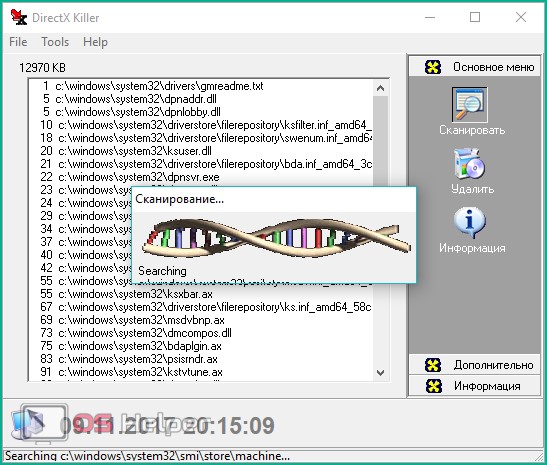
- После завершения этого процесса мы можем нажать на кнопку «Удалить».
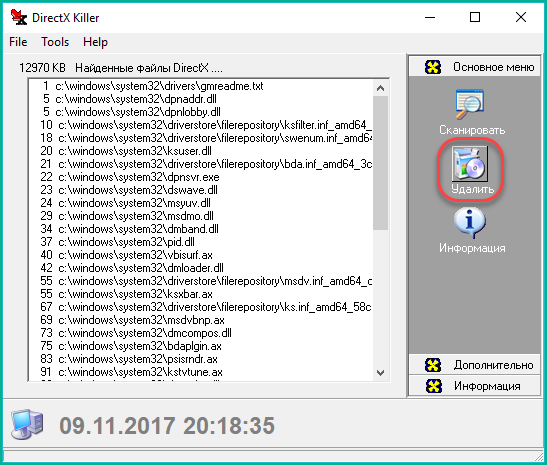
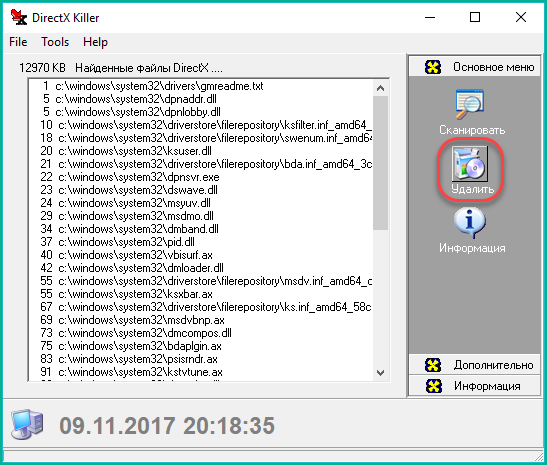
DirectX Happy Uninstall
Это самая надёжная программа для удаления, так как она постоянно обновляется и имеет гораздо больший функционал. Для x32 bit и x64 bit устанавливаются разные версии. Нужная определяется автоматически.
- После запуска мы увидим несколько вкладок в левой части программы. Вторая, под названием «Backup», позволяет сделать резервную копию удаляемых библиотек. Не будем пренебрегать этой возможностью.
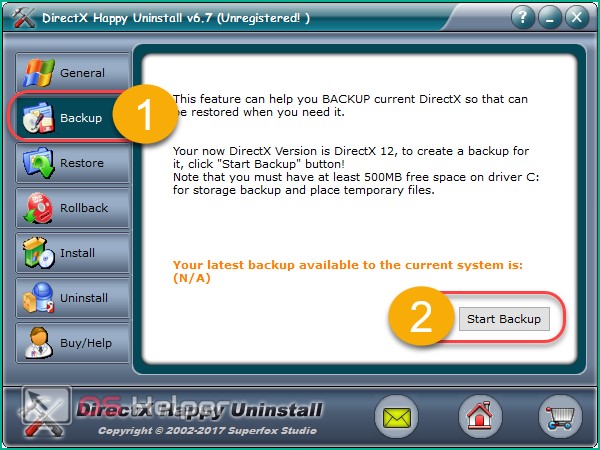
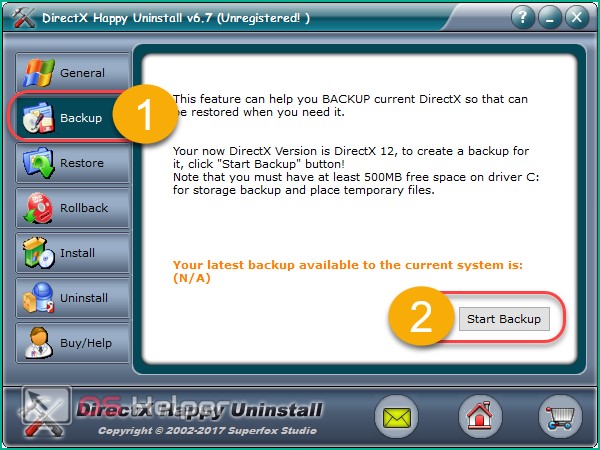
- Всё, что нам нужно, – нажать «Start Backup». После завершения операции мы можем перейти к главному процессу. Переходим на вкладку «Uninstall».
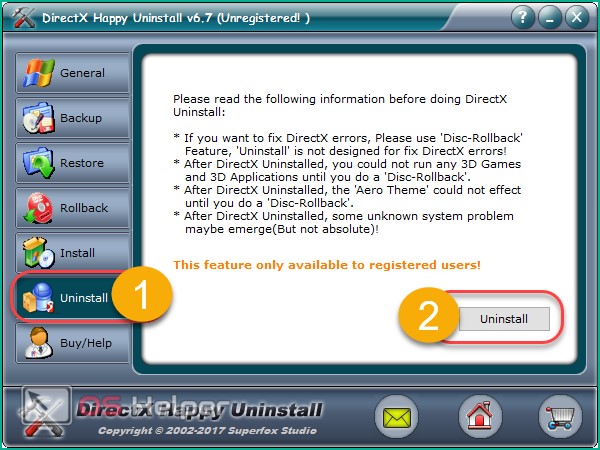
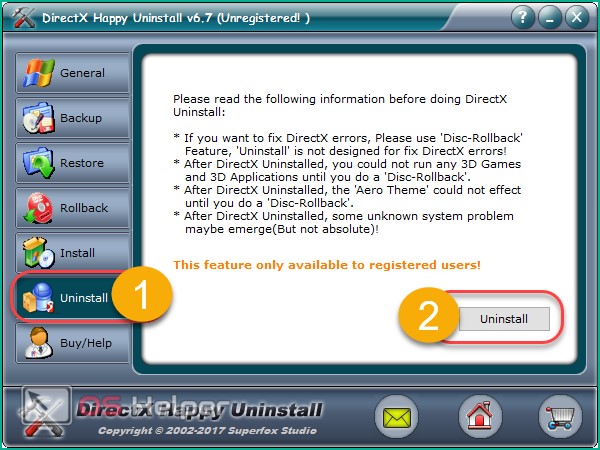
К сожалению, эта функция доступна лишь зарегистрированным пользователям (владельцам лицензии). Можно найти пиратскую версию программы, но это не лучший выход.
Установка
Мы удалили старую версию и перезагрузили PC. Теперь можно переустановить DirectX, используя ранее скачанную библиотеку.
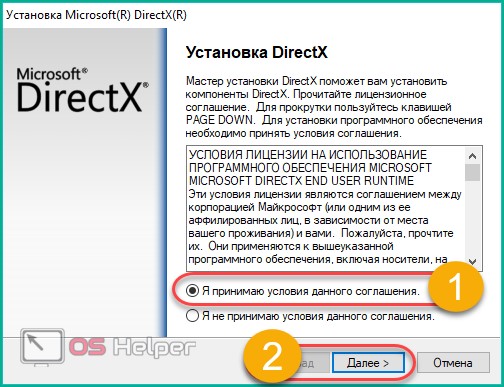
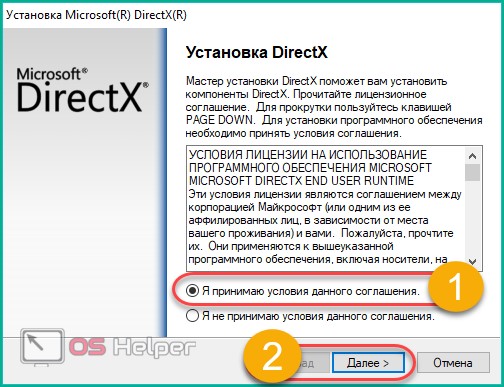
Если это допустимо, то через «Центр обновлений» эту операцию также получится провести. Для этого переходим в «Параметры Windows». Внизу выбираем «Обновление и безопасность».


Там мы нажимаем на «Проверка наличия обновлений».
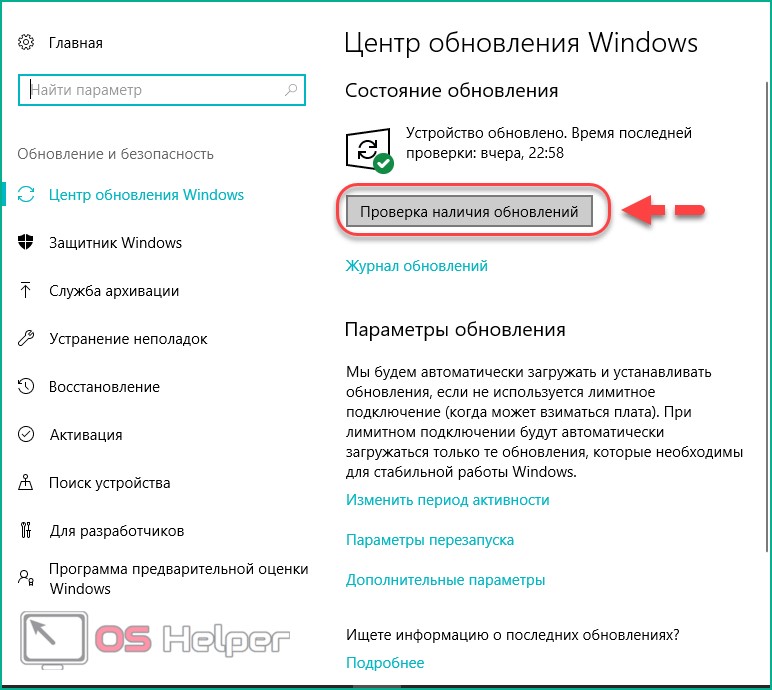
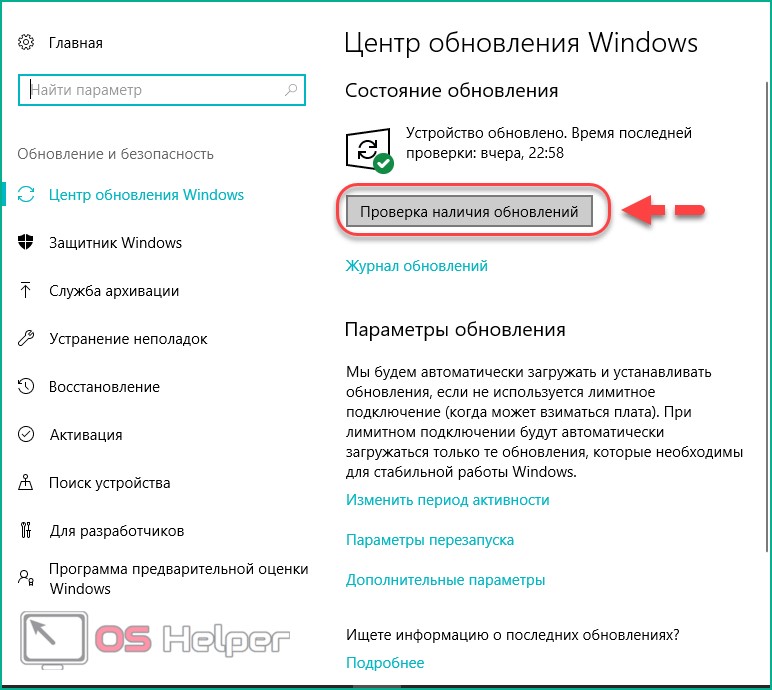
В этом случае будет получен самый новый пакет обновлений.
Заключение
Мы узнали, как провести удаление и установку нужной библиотеки. Вне зависимости от того, ПК это или ноутбук, действия будут одинаковыми. Разрядность (32 или 64 бит) также не имеет значения. Поэтому выполнить все ранее указанные действия будет просто даже самому неопытному пользователю, достаточно лишь следовать инструкции.
Видео
Для закрепления полученного материал рекомендуем просмотреть видео по теме.
os-helper.ru
Как удалить directx 11 на Windows 10?
Удаление: неизбежность или единственный выход?
Как говорилось выше, задача удаления может стоять тогда, когда нет возможности инсталлировать нужную версию. Хочется напомнить о безопасных вариантах изменения версии на более старшую.
- Загрузите с официального ресурса пакет инсталляции и установите в автоматическом режиме.
- Обновление операционной системы с помощью «Центра обновлений» или ручного скачивания с дальнейшей установкой.
Если ни один из этих вариантов не помог, приступим к удалению. Мы всегда рекомендуем скачивать ПО только с проверенных ресурсов и желательно с сайтов разработчиков. Кратко о программных средствах для разных сборок.
- DX Eradicator – бесплатная, весит не более 300 kb, подходит для DirectX 9 – начиная со 2, на Windows XP. Также чистит записи в реестре и удаляет все следы. Скачать можно по ссылке http://www.softportal.com/get-1409-directx-eradicator.html
- DirectX Killer – лицензия free, объем не более 1 mb, интерфейс русскоязычный. Подходит для деинсталляции DirectX 11 с поддержкой ОС Windows XP, 2000, 2003, 7-ки и 8-ки. Загрузить можно отсюда http://www.softsalad.ru/software/directx-killer.html
- DirectX Happy Uninstall – осуществляет удаление DirectX в Windows 10, скачать можно с сайта разработчика http://www.superfoxs.com. Платная, но единожды в режиме демо-версии можно воспользоваться удалением. Более подробно остановимся на этом продукте пошагово и со скринами:

установка проходит в несколько кликов и не требует особой подготовки;
интерфейс на английском языке, но интуитивно понятен;
первое — отключите Internet;
переходим во вкладку «Backup» — непременно сделайте точку восстановления, так при необходимости вернете корректно работающий экземпляр;
«Start Backup»;
следуем в «Uninstall» в левой части окна → жмем на кнопку «Uninstall» — удаляем;
на этом удаление завершено, если потребуется возврат ПО, то его можно восстановить из раздела «Restore».
Как удалить DirectX полностью в Windows
Данный метод сработают в Windows XP, Vista, 7, 8.
Редко случается, что необходимо удаление — обновление компонента почти всегда помогает решить проблемы.
Но все же бывают случаи, когда нужно полное удаление и чистая установка директа.
По официальным заявлениям разработчиков ОС компоненты изначально вшиты в систему, а их удаление не предусмотрено. Поэтому придется прибегнуть к сторонним разработкам. В сети достаточно много программ для деинсталляции. Наиболее популярной и эффективной считается утилита DirectX Happy Uninstall.
Она наиболее надежно удалит директ любой версии, в том числе 11, из каждой системы семейства Windows. На момент написания статьи программа не работала под Windows 10, но возможно теперь и эта ОС также поддерживается.
Полезной функцией программы можно назвать Backup, в случае неудачи есть возможность восстановить DirectX в предыдущее состояние.
DirectX Happy Uninstall условно бесплатная. Скачать программу можно по адресу разработчика: http://www.superfoxs.com/download.html
Алгоритм удаления
- Запустить программу, щелкнув ярлык на Рабочем столе.
- Обязательно сделать резервную копию во избежание проблем. Для этого открыть вкладку Backup и нажать Start Backup. По окончанию процесса приложение уведомит вас соответствующим сообщением.

- Перейти во вкладку Uninstall и нажать на одноименную кнопку для полного удаления компонентов из системы.

Единственным минусом утилиты является ее платность, без оформления подписки вы не сможете провести удаление.
Другие программы для удаления
Можно использовать программы, распространяемые бесплатно: DirectX Eradictor (работает только с версией директа 9.0c и древнее), DirectX Killer (поддерживается только Windows 2000, 2003 и XP). Принцип работы этих программ схож, поэтому трудностей возникнуть не должно.
Скачать директ для установки можно с официального сайта Microsoft. Для автоматической установки и обновления можно скачать веб установщик.
В заключении отмечу, что не всегда есть необходимость в удалении компонентов директ. Для начала можно попробовать решить проблемы с помощью обновления. Помните, удаление компонентов из системы может навредить полноценной работе ПК.
>Видео по теме
Хорошая рекламаДеинсталляция (на Windows XP)
Эта версия ОС официально поддерживает DirectX только до 9.0c; установка 10-й версии доступна благодаря стараниям людей, не имеющих к Microsoft отношения, поэтому его использование не гарантирует стабильную работу.
1. Перейдите в Пуск → Панель управления → Установка и удаление программ.
2. Выберите в списке DirectX 10 и нажмите «Удалить». Удаление DirectX в Windows XP
Удаление DirectX в Windows XP
3. Скачайте DirectX 9 (9.0c)
4. Распакуйте файлы в любую папку, затем найдите в ней и запустите «DXSETUP.exe». Примите соглашение и выполните установку.
Если 9.0c не устанавливается из-за ошибки
1. Переходим в Пуск → Выполнить → пишем «regedit», жмём ОК.
2. В реестре пройдите по пути: «HKEY_LOCAL_MACHINESOFTWAREMicrosoftDirectX».
3. Здесь нас интересует строка Version, по умолчанию её значение равно «4.09.00.0904».
4. Дважды щёлкните левой кнопкой мыши на строчке, и отредактируйте значение, заменив на «4.08.00.0904». Меняем версию DirectX через реестр
Меняем версию DirectX через реестр
5. Скачайте последнюю версию DX с сайта Microsoft. Установка должна пройти успешно.
Альтернативный способ:
Скачайте 2 файла: Замена на 4.08 | Восстановление до 4.09
Запустите первый и подтвердите внесение изменений – всё то, что описывалось выше, файл сделает сам.
Второй – отменяет изменения. Его стоит запустить только в случае, если эти правки не помогли переустановить DX.
После запуска файла 4.08 аналогично скачивайте DirectX по ссылке выше и устанавливайте.
ЧаВо
Можно ли понизить версию (например, до DirectX 10 с 11-й)?
Нет. В Windows 7, как и в «Восьмёрке», 11-ая версия «вшита» и изменить её на другую не получится.
У компонентов ПК не заявлена поддержка текущей версии, что делать?
Если вы не замечаете проблем – ничего не меняйте. По словам тех. поддержки Microsoft, нет причин бояться версии DX, которая превышает возможности вашей системы. Т.к. более новая версия всегда включает в себя основные компоненты старых, ваши комплектующие при работе получат доступ к совместимым с ними библиотекам и проблем при запуске тех же игр быть не должно.
Если та или иная программа сообщает об отсутствии dll-файла, рекомендуется установить этот пакет.
Что делать, если игра не поддерживает последний DirectX?
Как правило, когда та или иная игра не может запуститься в режиме DirectX 10 или 11, она автоматически переходит на DX 9. Поэтому не бойтесь запускать, если она подходит по системным требованиям. В случае проблем попробуйте запустить её на версии ОС, которая поддерживалась на момент релиза. Наиболее яркий пример – DiRT 3, которая не работает на Windows 8.
DirectX обновился сам, и теперь возникают проблемы.
Действительно, если у вас работает «Центр Обновлений», система самостоятельно может его обновить. Единственный вариант в таком случае – переустановить систему заново, и отключить автоматические обновления. Простого «отката», увы, не получится.
Заключение
Чаще всего причины удалять файлы DirectX нет: проблемы решаются «откатом» на первоначальную версию, идущую с операционной системой. До прямого стирания библиотеки дело доходит в случаях разве что с Vista и XP, на которые DX 11 устанавливается как отдельное приложение.
Проверка установленной версии
Чтобы проверить версию мультимедийной библиотеки, делаем следующее:
- Открываем программу «Выполнить», нажав на сочетание клавиш Win+R. В появившееся окно необходимо ввести «dxdiag».

- Нажав «OK» мы увидим ещё одно окно, предлагающее проверить наличие цифровой подписи у установленных драйверов. Сейчас в этом нет необходимости, поэтому нажимаем «Нет».

- В следующем окне мы можем сразу посмотреть версию своей библиотеки, а также получить дополнительные сведения.

DirectX 12 является последней версией для Windows 10. Поэтому если у пользователя установлена именно эта программа, то в обновлении она не нуждается. Если вы видите надпись, что установлено DirectX 11 или 10, то лучше выполнить обновление.
Но необходимо проверить, поддерживает ли графическое устройство (видеокарта) работу с более поздними версиями библиотеки. Проверить совместимость видеокарты можно двумя способами:
- просмотреть данные в документации или на коробке устройства. Там обязательно будет указана поддерживаемая версия компонента;
- при помощи специальных программ. Например, это можно сделать через GPU-Z.
Скачав и установив её, в главном окне мы сразу же можем увидеть нужные нам данные, которые находятся в графе «DirectX Support».
Поменять версию на ту, что выше указанной в программе, невозможно.
t-31.ru
как пользоваться этой программой и удалить 11 и 12 версии с компьютера на Windows 7 и 10?
При обновлении DirectX, файлы предыдущей версии могут вступить в конфликт с файлами новой. Это происходит в следствии системных ошибок. В результате при обновлении программы, она перестаёт работать, так как часть старых файлов удалена, а часть новых не установлена.
В случае возникновения такой проблемы и невозможности решить её другими способами необходимо использовать специализированный софт для безвозвратного удаления всех файлов относившихся к DirectX, а также отчистки реестра. Полная отчистка компьютера от устаревших файлов позволит установить последнюю версию утилиты без возникновения ошибок.
Что за программа, как пользоваться?
Справка. Одним из видов софта для полной очистки системы от следов DirectX является Directx Happy Uninstall.
Программа использует технологию «Repaire of dynamic intelligence», что позволяет ей с высокой точностью выполнять свои функции и о том, как ей пользоваться, прочитайте ниже.


- Для использования программы необходимо загрузить её с официального сайта.
- После загрузки следует установить программу следуя всем указанным инструкциям.
- Когда Directx Happy Uninstall будет запущен, достаточно найти в меню слева графу «Uninstall», после чего нажать на кнопку с таким же обозначением. По завершению работы программа выведет на экран уведомление о успешном удалении утилиты.
Данное ПО является платным. Использование полной версии с официального сайта доступно только зарегистрированным пользователям, оплатившим покупку программы.
Что такое DirectX Killer?
DirectX Killer полностью повторяет возможности предыдущей программы. Его особенностью является совместимость со всеми версиями Windows начиная с Windows 2000, а также условная бесплатность.
Важно! Не следует использовать DirectX Killer, если ваш компьютер работает на операционной системе Windows 10.
Поддержка программы была прекращена ещё до выхода последней версии ОС и их совместная работа может привести к серьёзным сбоям в системе.
- В главном окне приложения кликните на кнопку «Сканировать», через несколько секунд ПО обнаружит имеющиеся на жестком диске связанные с DirectX файлы.
- Когда поиск будет окончен необходимо нажать кнопку «Удалить», а после выполнения операции перезагрузить компьютер.
Как снести 12 версию с Windows 10?

 В 10 версии Windows утилита стала встроенной в систему, а её удаление с помощью вышеперечисленных приложений стоит проводить только на свой страх и риск.
В 10 версии Windows утилита стала встроенной в систему, а её удаление с помощью вышеперечисленных приложений стоит проводить только на свой страх и риск.Как поступить, если вам по каким-то причинам необходимо установить более раннюю версию DirectX или просто остановить работу утилиты?
- С помощью комбинации клавиш Win+R откройте меню «Выполнить».
- В строке набора текста напишите «regedit» и нажмите клавишу «Ок».
- В меню слева раскрываем ветку в такой последовательности «Компьютер», «HKEY_LOCAL_MACHINE», «SOFTWARE», «Microsoft». В «Microsoft» необходимо найти все папки, начинающиеся со слова «Direct» и произвести их удаление.
- После удаления всех папок следует перезагрузить компьютер.
Внимание. После выполнения этих действий вы сможете установить на компьютер более раннюю версию DirectX.
В некоторых случаях в сведениях о системе может отображаться, что вы всё ещё используете 12 версию, однако это является багом.
Как убрать с компьютера ДиректИкс 11 на Windows 7?
Кроме вышеперечисленных средств помочь с удалением DirectX 11 может ПО под названием DirectX Eradictor. В отличии от остальных средств удаления, этот софт не имеет даже интерфейса. Это сказывается на объёме памяти занимаемом приложением, весит оно всего 200 Кб.


- После запуска приложения появится диалоговое окно, запрашивающее подтверждения желания удалить все компоненты DirectX.
- При нажатии кнопки согласия ПО произведет удаление всех необходимых файлов.
- После работы программы следует перезагрузить компьютер, чтобы изменения вступили в силу.
Удаление DirectX это крайняя мера которой стоит избегать. Большинство ошибок, связанных с этой программой исправляются обновлением её до последней версии. В случае если другие способы не помогают, процесс удаления необходимо проводить с осторожностью, дабы не навредить операционной системе и не потерять персональные данные.
redsoft.club
Как удалить DirectX — важные моменты и инструкция :: SYL.ru
Казалось бы, вопрос о том, как удалить DirectX, не должен вызывать никаких проблем. Как оказывается на практике, это далеко не так, и пользователи часто попадают в тупик. Дело в том, что в этом процессе есть ряд важных шагов, которые нужно повторить, и, возможно, даже не один раз. Стоит заметить, что удалять можно все ненужное как вручную, так и при помощи специального софта.
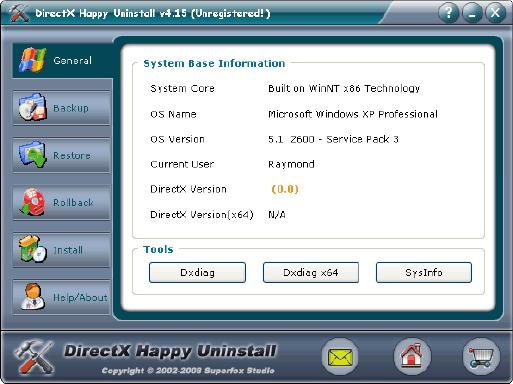
Немного о том, что такое DirectX и для чего он нужен
Итак, прежде чем приступать непосредственно к процессу удаления, стоит сказать, что это специальные библиотеки API, которые содержат все необходимые пакеты для вашей звуковой и видеокарты и т.п. Если говорить простыми словами, то «Директ Икс» нужен для того, чтобы вам можно было в полной мере наслаждаться игровым процессом. В принципе, теперь стало понятно, что данный пакет нужен непосредственно для запуска приложений, просмотра фильмов. При этом даже если всё запускается и без данной утилиты, оно будет работать гораздо хуже, нежели с ней. Улучшается графика и звук. Стоит обратить ваше внимание на то, что разные игры требуют различной версии «Директ Икс». Для одних приложений подойдет 9.0, для других — 10.0, а третьим необходима самая последняя — 11.0. Ну а сейчас переходим к деинсталляции.

Как удалить DirectX: пошаговая инструкция
Если по каким-либо причинам вам нужно деинсталлировать старую версию программы и поставить новую, прежде всего нужно сделать это правильно. Если попытаться выполнить инсталляцию более поздней версии, то процесс пройдёт успешно, но нет гарантии того, что пакет будет работать стабильно и без ошибок. Кроме того, если удаление выполнено, а установка — нет, то ваш компьютер не сможет нормально воспроизводить музыку и видеофайлы, а это, согласитесь, не есть хорошо. Есть несколько выходов из сложившейся ситуации. Первый — это удалить программу вручную, а затем так же установить новую версию. Второй же заключается в том, чтобы при помощи службы операционной системы под названием «Установка и удаление программ» деинсталлировать утилиту подчистую.
Ручное удаление
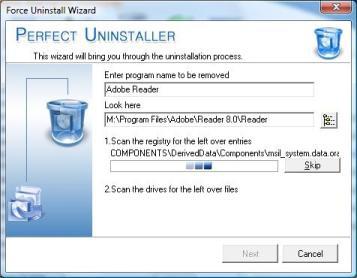
Итак, тут всё предельно просто. Нам необходимо найти, где же находится наш «Директ икс». Сделать это можно также несколькими способами. Либо через «Поиск» в меню «Пуск», либо же вручную, поискав его в папке с Windows. Давайте рассмотрим один из вышеприведенных методов. Переходим в «Пуск», затем кликаем по пункту «Мой компьютер» и выбираем меню «Свойства». После этого нужно найти пункт «Защита системы», чтобы в настройках защиты выбрать строку «Настроить». Необходимо выбрать меню под названием «Turn off», что позволит избежать автоматической переустановки данного компонента после его удаления. Далее следуем в меню «Пуск», «Выполнить». Тут в строке набираем regedit. Ищем папку под названием «Software». После этого не составит труда найти DirectX, удалить его и установить новую версию.
Еще один хороший метод
Стоит отметить, что существует огромное количество бесплатных программ, позволяющих без проблем удалять библиотеки с вашего жесткого диска. Можно воспользоваться одной из них, например, DirectX Uninstaller. Утилита крайне проста в использовании, а понятный интерфейс сделает работу приятной и комфортной. После того как вы установите программу, необходимо запустить её, перейти в меню и выбрать вкладку «Все программы». Тут нам необходимо найти наш «Директ Икс» и посмотреть его версию. После этого запускаем компьютер в безопасном режиме и идём в «Пуск», а затем во «Все программы». Кстати, нужно открыть папку с программой и найти там файл DxUnver с расширением .ini. Жмём по файлу правой кнопкой мыши и выбираем пункт «Установить». По завершении процесса перезагружаем систему. Теперь вы знаете, как удалить DirectX, и понимаете, что тут всё максимально просто.

Как удалить старую версию и поставить новую?
По заявлению «Майкрософт», удалить из системы такие важные библиотеки нельзя, но пользователи всё же научились это делать, не нарушая системные файлы и работу устройства. Нужно обзавестись утилитой DirectX Eradictor. При помощи такого софта с лёгкостью можно деинсталлировать библиотеки, начиная со второй версии и заканчивая девятой включительно. Для этого нужно скачать, а затем разархивировать программу, после чего все файлы разархивировать в каталог и запустить dxerad.exe. После этого всё будет сделано автоматически, вам нужно лишь выполнить перезапуск системы после того, как процесс будет завершен. Теперь вы можете установить любую версию, какую только пожелаете, но помните, что без каталога библиотек ничего работать не будет. А сейчас давайте немного поговорим об общих важных моментах.
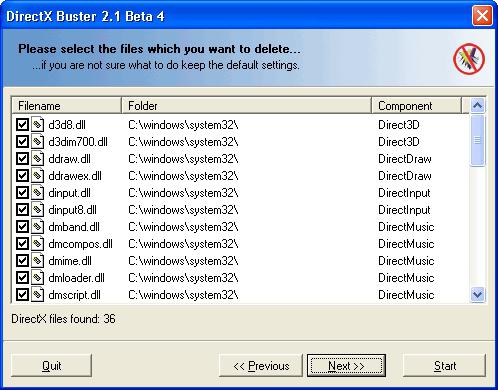
Как узнать текущую версию директории
Если вы не уверены, что у вас установлена старая версия, то это можно проверить несколькими способами. Перед тем как удалить DirectX, проверьте его версию, возможного, ничего деинсталлировать и не потребуется. Можно запустить игру, которая требует, к примеру, «Директ Икс» 11.0. Если вы заметите значительное ухудшение графики и звука или вообще увидите ошибку с расширением .d3d, то это говорит о том, что пакет библиотек отсутствует или устарел. Но таким образом точную версию узнать не получится, поэтому переходим в меню «Пуск», а затем во «Все программы». Далее нам нужно найти строчку «Стандартные», «Служебные программы», после чего выбрать там «Сведения о системе». Таким образом, вы сможете найти самую что ни на есть подробную информацию. Здесь же есть и версия «Директ Икс». Безусловно, можно прибегнуть и к другим сторонним программам, хотя вряд ли имеет смысл усложнять себе жизнь.
Несколько важных моментов
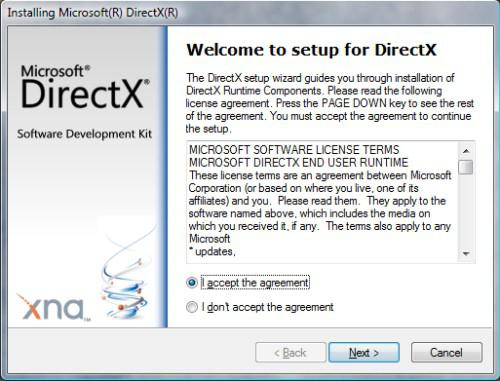
Хотелось бы еще рез заметить, что существует много специальных деинсталляторов, которыми можно удалить библиотеки. Один из них мы уже описали. Еще один неплохой вариант — это Happy Uninstaller. Данная программа хороша тем, что может удалить DirectX 11, то есть все мультимедийные библиотеки. Еще один плюс заключается в том, что имеется возможность выполнить резервное копирование. Поэтому в случае неудачной деинсталляции вы автоматически сможете восстановить прежнюю версию. На официальном сайте программы можно скачать бесплатную пробную версию. Поддерживаются практически все платформы Windows, такие как 2000, XP, Vista, 7, 8 и т.п. Существует полностью бесплатный аналог DirectX Killer. Возможности программы ограничиваются тем, что она полностью удаляет директории из вашей системы.
Хотелось бы сказать пару слов о том, почему «Директ Икс» может не устанавливаться. Если вы получаете ошибку «did not copy a required file», то причина в том, что присутствует отладочный файл. Нам его необходимо удалить. Для этого переходим в папку с операционной системой в System32, а затем Dxxpdbg. Нам нужно найти Dxxpunp.inf и удалить его.
Заключение
Обратите внимание на то, что после удаления рекомендуется сразу же установить директорию, так как отсутствие пакета мультимедийный библиотек значительно ухудшает работу системы в целом. Лучше всего пользоваться официальным сайтом. Так вы гарантированно установите не «битую» версию, к тому же без вредоносных программ и других багов. Что касается компонентов, входящих в «Директ икс», то их очень и очень много. Это и 3D, Music, Sound, и многое другое, без чего ваша операционная система будет работать с низкой производительностью. Вот теперь вы знаете, как удалить DirectX с компьютера, а затем установить новую, более свежую версию, с которой без подтормаживаний будут запускаться современные игры. Вот, пожалуй, и всё по данной теме. Помните: чтобы всё было в порядке, периодически обновляйте вашу мультимедийную библиотеку и установите надёжный антивирус, который защитит систему.
www.syl.ru




